Halo Sob, bagi Kamu yang sudah menjadi klien Jagoanhosting, sudah memiliki satu nama domain adalah satu hal. Tapi kemudian mengarahkan domain menuju email hosting adalah hal yang lain. Memang sejatinya proses tersebut tak terlalu ribet kok Sob. Malah relatif mudah, tapi ada baiknya kalau Kamu bisa melakukannya dengan runtut.
Apa Fungsi Dari Email Hosting?
ExpandHosting email adalah layanan yang menjalankan server email. Sederhananya, jika Kamu memiliki nama domain dan ingin layanan email pada nama domain itu, Kamu harus mendaftar untuk layanan hosting email.
Sebagian besar perusahaan web hosting menyediakan Anda dengan hosting email juga; Namun, layanan hosting email yang disediakan oleh perusahaan web hosting untuk sebagian besar hanya menyediakan Anda dengan email POP3 dan dasar-dasar dalam perlindungan spam / virus dan fitur lainnya. Selain itu, beberapa penyedia hosting email gratis didukung iklan.
Sekali lagi, jika Kamu memiliki bisnis kecil atau menengah (UKM), maka Kamu tidak perlu mengoperasikan email bisnis Kamu menggunakan salah satu penyedia ini karena layanan email biasanya tak terlalu darurat dibandingkan dengan layanan hosting email profesional.
Mengapa Ada Proses Domain Forwarding Alias Mengarahkan Domain?
ExpandSederhananya, domain forwarding terjadi lantaran adanya pengalihan akses dari satu domain menuju URL yang lainnya. Umumnya terjadi karena adanya satu halaman yang sama tapi menggunakan domain yang berbeda, Sob.
Jika kamu hanya memiliki domain saja di jagoanhosting.com lalu ingin mengarahkan domain kamu ke email hosting, kamu bisa mengikuti panduan berikut:
STEP 1: Login terlebih dahulu ke Member Area Jagoan Hosting menggunakan informasi login yang di kirimkan oleh jagoanhosting.com
STEP 2: Klik menu Domain untuk membuka menu My Domains sesuai petunjuk pada gambar
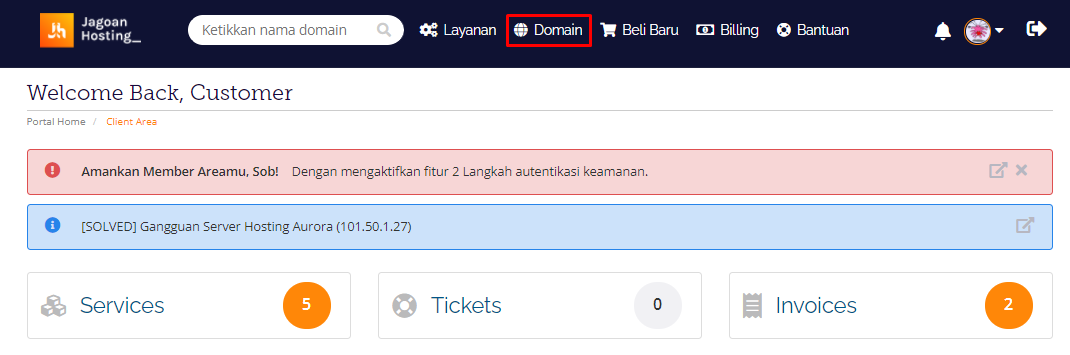
Masuk ke menu domain
STEP 3: Pilih tombol icon Setting di sebelah kanan domain yang Kamu pilih.
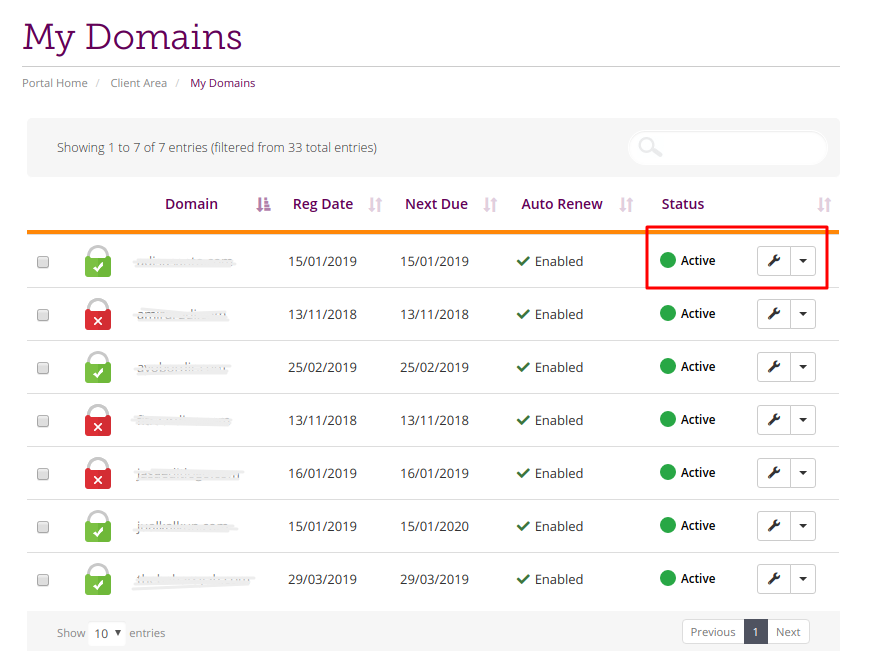
Pilih menu konfigurasi dengan mengeklik icon setting pada menu My Domains
STEP 4: Kamu akan masuk ke menu Setting Domain seperti pada yang ada di bawah
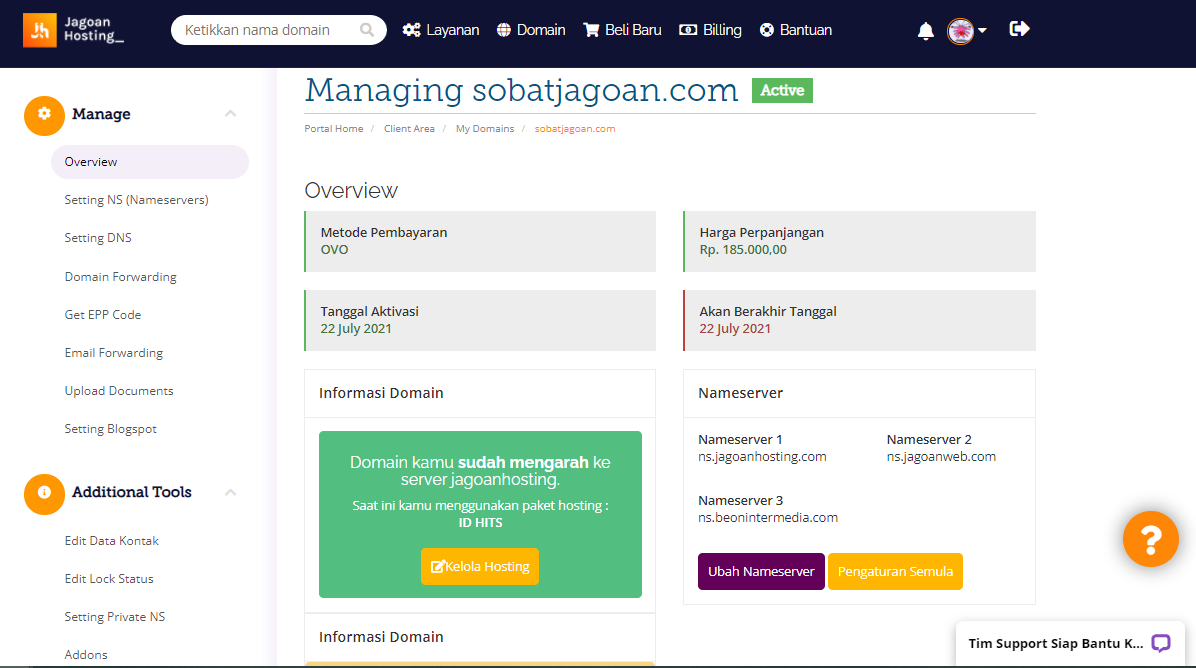
Setting domain
Setting DNS
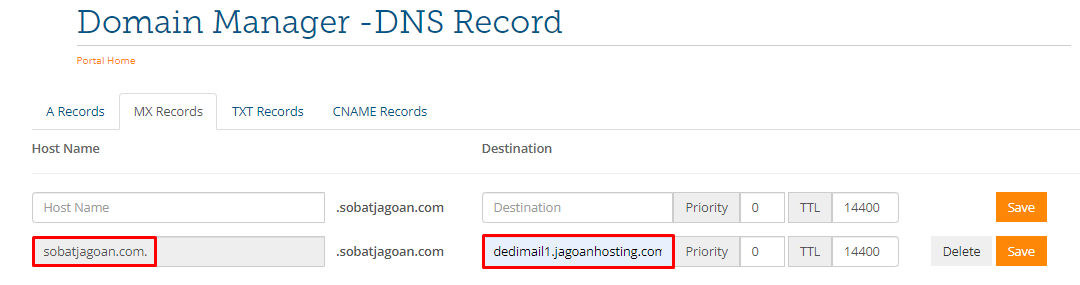
Mengisi MX record
Jangan Lupa Klik Save setelah memasukan MX Record

Mengisi A record
Jangan Lupa Klik Save setelah memasukan A Record
Nah kalau misalkan Kamu sekalian sudah melakukan save dan melakukan semua prosedur tersebut, setelah ini, kamu perlu menunggu ya pengarahan domain ke email hosting kamu selama 2 x 24 jam.
Seharusnya prosesnya juga akan selesai tak lebih dari 2 x 24 jam. Tapi kalau misal proses belum selesai, Kamu bisa mencoba untuk menghubungi Jagoanhosting lewat Live Chat atau Ticket ya!

 Nikmati Email Hosting Terbaik | Aman, Cloud Terkini, & Storage Super Besar
Nikmati Email Hosting Terbaik | Aman, Cloud Terkini, & Storage Super Besar